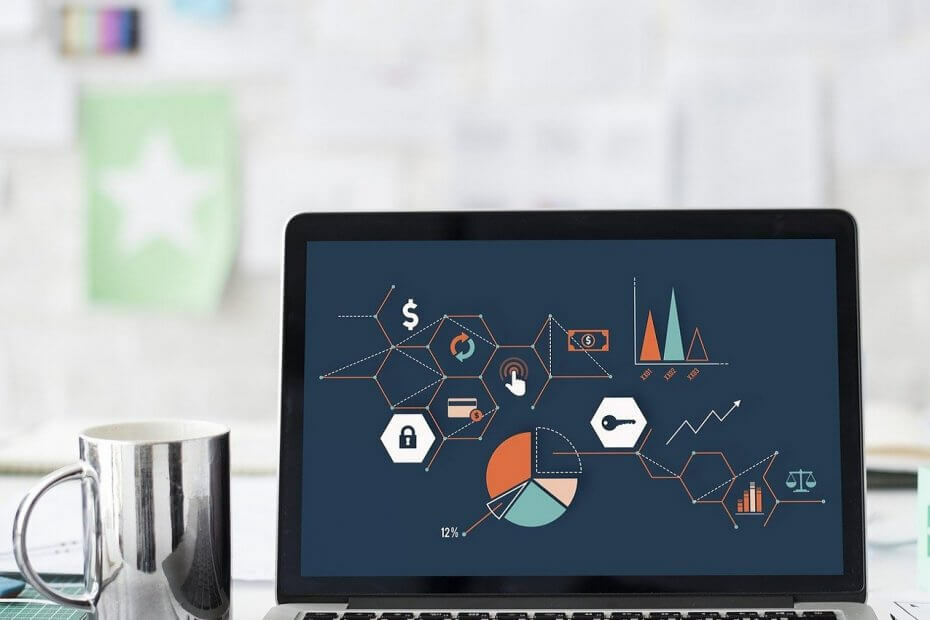Інформація про системний том - це папка на вашому комп’ютері з Windows 10, яка містить необхідну інформацію для таких інструментів відновлення, як функція відновлення системи, скидання або оновлення. Під час спроби відновити систему деякі користувачі побачили повідомлення про помилку, що з’явилося з нізвідки - „C: \ Інформація про системний том недоступна - доступ заборонено‘. Якщо ви зіткнулися з цією проблемою, то є певна проблема з дозволом папки System Volume Information.
Виправлення 1 - Змінення Icacls для вашого облікового запису
Список контролю доступу до контролю цілісності (Icacls) містить інформацію про доступ до файлу / папки.
1. Клацніть правою кнопкою миші на піктограмі Windows, а потім натисніть “Біжи“.
2. Після цього введіть “cmdІ натисніть Ctrl + Shift + Enter разом.

3. Коли на екрані з’явиться вікно командного рядка, скопіюйте та вставте цей код. Нарешті, вдарив Введіть.
icacls "C: \ інформація про том системи" / грант AccountName: F
ПРИМІТКА- Замініть “AccountName”З назвою облікового запису, який ви використовуєте у своїй системі.
Приклад - Мовляв, як і назва облікового запису цієї системи Самбіт, код буде -
icacls "C: \ інформація про том системи" / грант Самбіт: F
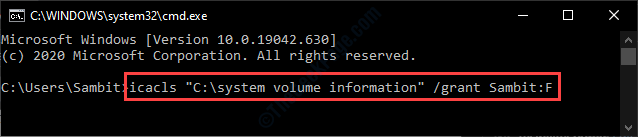
4. Після цього вам доведеться скинути налаштування для всіх підкаталогів. Виконайте цей код у своїй системі.
icacls "C: \ інформація про том системи" / грант AccountName: F / t
ПРИМІТКА- Так само, як і попередня команда, змініть ‘AccountName’ як ім’я облікового запису вашої системи.
icacls "C: \ інформація про том системи" / грант Самбіт: F / t
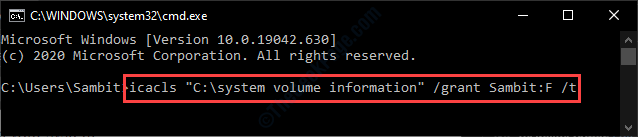
Закрийте вікно командного рядка. Перезапустіть комп'ютера, а після цього спробуйте отримати доступ до інформації про системний том.
ПРИМІТКА- Якщо ви відчуваєте, що хочете скинути зміни у вашій системі, вам доведеться виконати ці коди.
1. Відкрийте вікно командного рядка.
2. Коли термінал відкриється, введіть і змініть ці коди. Натисніть Введіть виконувати ці коди по одному.
icacls "C: \ інформація про том системи" / видалити ім'я акаунта / t icacls "C: \ інформація про том системи" / видалити ім'я акаунта
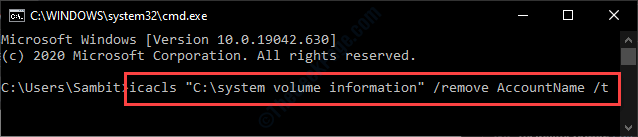
Після виконання цих кодів усі зміни буде скасовано.
Виправлення 2 - Змінення доступу до інформації про системний том
Змініть доступ до папки System Volume Information.
КРОК - 1 Перегляд прихованих папок
1.Натисніть Клавіша Windows + E клавіші.
2. Після цього в Провідник файлів у вікні натисніть “Переглянути“.
3. Потім натисніть “Варіанти“.

4. Коли Параметри папки вікно, натисніть на “Переглянути".
5. Тут вам потрібно перевірити варіант “Показати приховані файли, папки та диски“.

6. Щоб переглянути приховані елементи, натисніть “Подати заявку", А потім на"гаразд“.
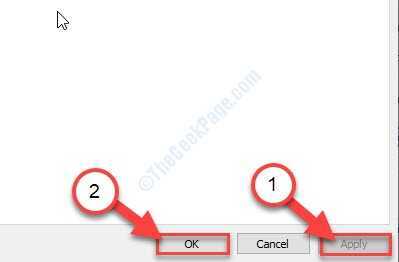
Ви можете побачити приховані елементи у своїй папці.
КРОК - 2 Налаштування дозволу
Вам потрібно налаштувати розширений дозвіл папки System Volume Information.
1. Відкрийте вікно Провідника файлів.
2. Після цього перейдіть до цього місця-
C: / Інформація про обсяг системи
Потім клацніть правою кнопкою миші наІнформація про обсяг системи"Та натисніть"Властивості“.

3. Ви повинні натиснути наБезпека".
4. Потім натисніть “Розширений“.

5. Одного разу Розширена безпека налаштування, натисніть на “Зміна"Опція біля"Власник:‘.

6. Після цього натисніть “Розширений ...“.

7. Далі потрібно натиснути на “Знайдіть зараз“.
8. Потім натисніть "Адміністратори“.
9. Після цього натисніть “гаразд“.

10. Знову натисніть "гаразд”, Щоб зберегти це.

11. На наступному кроці вам потрібно перевірити варіант “Замініть власника на підконтейнери та об'єкти“.

12. Повернення до Розширені налаштування безпеки, натисніть на "Подати заявку“.
13. На екрані з’явиться повідомлення. Натисніть на "гаразд“.

14. Натисніть на "Подати заявку”Та“гаразд“.
Розширена безпека налаштування закриються.
Далі, спробуйте отримати доступ до папки System Volume Information на вашому комп’ютері.
ПРИМІТКА–
Якщо у вас виникають проблеми із запуском системи відновлення системи у вашій системі, виконайте наступні дії -
1. Знову клацніть правою кнопкою миші наІнформація про обсяг системи", А потім натисніть"Властивості“.

2. Потім потрібно натиснути наБезпека".
3. Потім натисніть “Розширений“.

4. Коли відкриється вікно Додаткові налаштування, натисніть “Додати“.
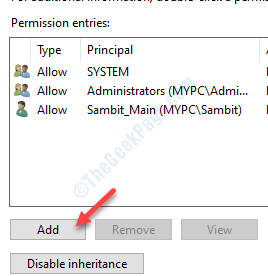
5. Після цього натисніть “Виберіть принципала“.
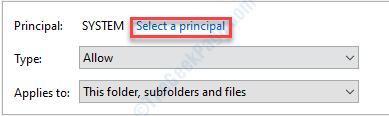
6. Потім введіть “СИСТЕМА“.
7. Натисніть на "Перевірте імена“. Натисніть на "гаразд“.
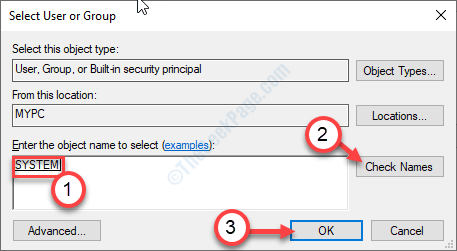
8. Наступним кроком, перевірити поле біля опції “Повний контроль“.
9. Нарешті, натисніть на “гаразд“*.
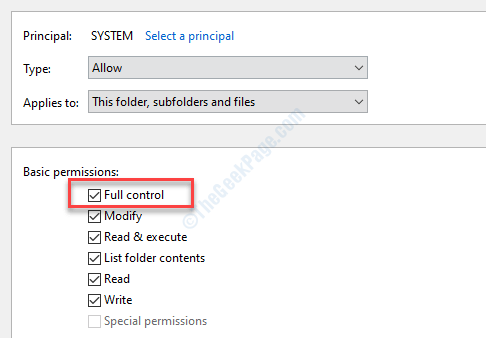
Після збереження налаштувань закрийте вікно Налаштування безпеки.
Перезапустіть один раз і знову спробуйте ще раз отримати доступ до папки System Volume Information.
*ПРИМІТКА–
Якщо ви зустрічаєте будь-яке повідомлення про помилку або будь-яке попереджувальне повідомлення, просто натисніть "гаразд“.

Вашу проблему слід вирішити.